
Live Photos können viel Speicherplatz beanspruchen, was verschwendet sein kann, wenn Sie die Funktion nicht benötigen; zum Beispiel, wenn Sie nur ein Foto von einigen Kleidungsstücken in einem Geschäft aufnehmen möchten, die Sie später kaufen möchten.
Das Problem ist, dass Live Photos standardmäßig aktiviert ist. Und selbst wenn Sie es manuell ausschalten, wird es jedes Mal neu gestartet, wenn Sie die Kamera-App öffnen. In dieser Anleitung zeigen wir Ihnen, wie Sie dieses Verhalten verhindern und Live Photos dauerhaft deaktivieren können.
Inhaltsverzeichnis
Wie verwandle ich meine bestehenden Live-Fotos in „normale“ Bilder?
Diese Anleitung soll Ihnen beibringen, wie Sie Live Photos dauerhaft deaktivieren können, damit Sie in Zukunft keine weiteren davon machen. Wir haben eine ganz separate Anleitung zum Umwandeln bestehender Live Photos in “normale” Bilder—lesen Sie unseren Artikel auf 6 verschiedene Wege, Live Photos in Standbilder zu konvertieren unter Verwendung Ihres iPhone oder Mac.
Wenn Sie die Anleitung überspringen möchten, können Sie eine App namens Clever Cleaner: KI-Aufräum-App herunterladen. Sie ist komplett kostenlos (ohne Begrenzungen) und verfügt über eine Funktion, mit der Sie Live Photos auf Ihrem iPhone loswerden können, indem sie komprimiert und statische Bilder daraus gemacht werden. Sie kann sogar mehrere Live Photos gleichzeitig komprimieren, was sie extrem benutzerfreundlich macht.
4 Möglichkeiten, Live Photos auf Ihrem iPhone dauerhaft zu deaktivieren
In diesem Abschnitt zeigen wir Ihnen alle 4 Möglichkeiten, wie Sie die Live Photos-Funktion Ihrer iPhone-Kamera dauerhaft deaktivieren können. Diese Methoden verwenden unterschiedliche Ansätze, daher empfehlen wir, alle auszuprobieren, um herauszufinden, welche Lösung am besten zu Ihren fotografischen Bedürfnissen und Gewohnheiten passt.
Methode 1: Aktivieren Sie die Funktion „Einstellungen beibehalten“ für Live Photos (dann deaktivieren)
Der einfachste Weg, den Live-Modus auf Ihrem iPhone dauerhaft auszuschalten, ist die Verwendung der Einstellungen beibehalten Funktion in den Kameraeinstellungen. Diese Funktion „bewahrt“ wörtlich jede Änderung, die Sie in der Kamera-App vorgenommen haben. Selbst wenn Sie die App schließen und wieder öffnen, werden die gleichen Einstellungen wie beim letzten Mal beibehalten.
Dazu gehört die Live Photos-Funktion, die sich normalerweise jedes Mal startet, wenn Sie die Kamera-App öffnen. Solange Sie Live Photos stoppen, während „Einstellungen beibehalten“ aktiviert ist, bleibt Live Photos deaktiviert.
Schritt 1. Öffnen Sie die App “Einstellungen”.
Schritt 2. Scrollen Sie nach unten zum zweiten Abschnitt des Einstellungsmenüs und tippen Sie auf Kamera .
Schritt 3. Wählen Sie im Kameramenü Einstellungen beibehalten .
Schritt 4. Neben der Live Photos Einstellung, schieben Sie den Kippschalter in die EIN Position (er sollte grün werden). Dies bedeutet, dass unsere Einstellungen für Live Photos gespeichert werden.
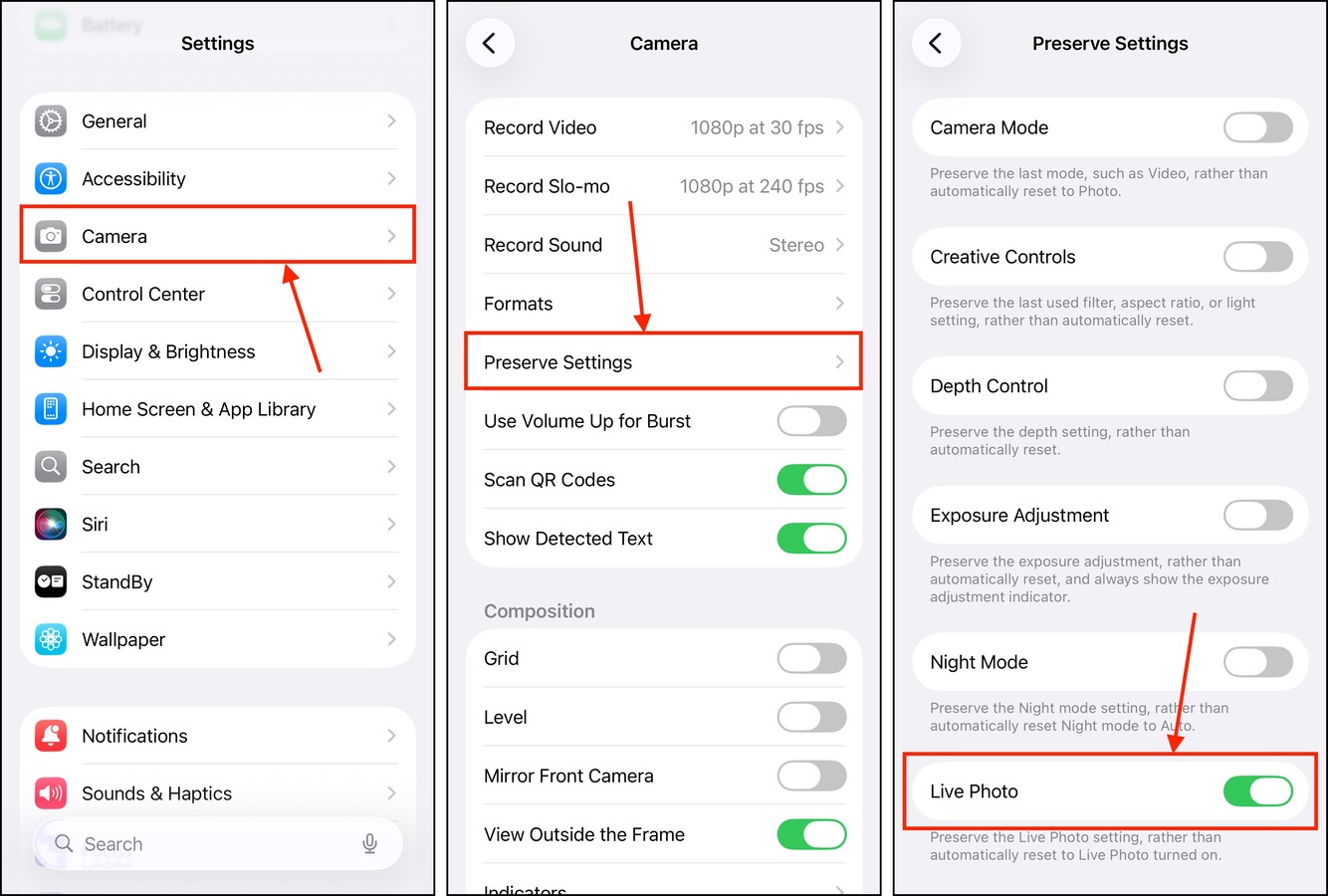
Schritt 5. Öffnen Sie die Kamera-App.
Schritt 6. In der oberen rechten Ecke des Bildschirms tippen Sie auf das Menü-Schaltfläche .
Schritt 7. Stellen Sie sicher, dass LIVE ausgeschaltet ist—das Symbol sollte grau gefärbt sein.
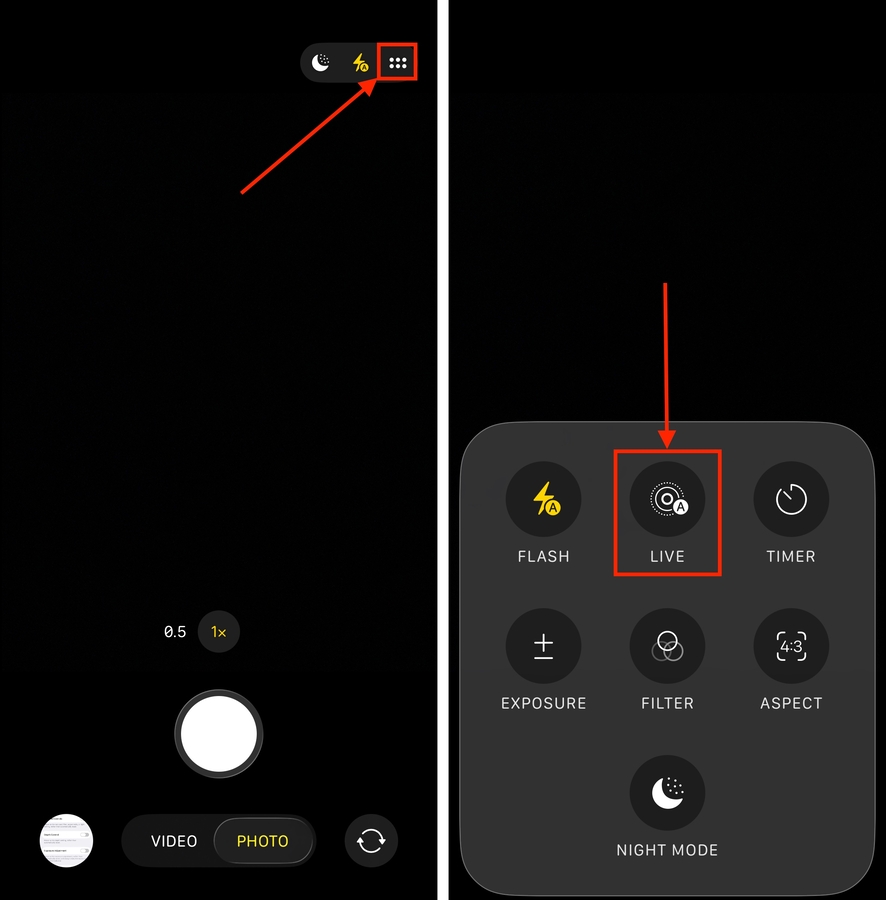
Stellen Sie sicher, dass Sie Live Photos auf Ihrem iPhone ausschalten, bevor Sie die Kamera-App schließen. Wenn Sie es vor dem Schließen der App einschalten, wird diese Einstellung stattdessen beibehalten.
Methode 2: Fotos im ProRAW-Format aufnehmen
Eine gute Möglichkeit, hochwertige Fotos aufzunehmen, ohne Live auf Ihrer iPhone-Kamera tatsächlich ausschalten zu müssen, besteht darin, das ProRAW-Format von Apple für Ihre Bilder zu verwenden. Wenn Sie im ProRAW-Modus fotografieren, ist Live Photos als Option völlig nicht verfügbar – es ist einfach nicht möglich, RAW- und Live-Fotos gleichzeitig aufzunehmen, da die für RAW-Fotos erforderliche lange Belichtungszeit dies verhindert.
Hier ist eine kurze Anleitung, wie Sie das ProRAW-Format in der Einstellungen-App aktivieren, wie Sie es in der Kamera-App verwenden und wie Sie sicherstellen, dass dieses Format standardmäßig ausgewählt wird, sobald Sie mit einer Aufnahme beginnen.
Schritt 1. Öffnen Sie die App “Einstellungen”.
Schritt 2. Wählen Sie die Kamera Option.
Schritt 3. Tippen Sie im Kameramenü auf Einstellungen beibehalten .
Schritt 4. Aktivieren Sie den Kippschalter neben dem Apple ProRaw oder ProRAW & Auflösungssteuerungseinstellung (abhängig vom Modell Ihres Geräts).
Schritt 5. Zurück im Kamera-Menü, tippe diesmal auf Formate .
Schritt 6. Aktivieren Apple ProRaw oder ProRAW & Auflösungssteuerung .
Nachdem Sie Ihre Einstellungen geändert haben, erscheint eine neue Formatoption, wenn Sie Ihre Kamera verwenden. Tippen Sie einfach auf JPEG oder HEIC oben auf Ihrem Bildschirm und dann auf RAW .
Methode 3: Aktivieren Sie den Nachtmodus auf der Kamera Ihres iPhones
Wenn das ProRAW-Format für deine iPhone-Kamera nicht verfügbar ist oder du Fotos in einer dunklen Umgebung aufnehmen möchtest, kannst du stattdessen den Nachtmodus aktivieren. Ähnlich wie beim Aufnehmen im RAW-Format ermöglicht dir der Nachtmodus, hochwertige Standbilder aufzunehmen, ohne die Live-Fotos auf deinem iPhone deaktivieren zu müssen.
Und wie RAW-Fotos erfordern auch Fotos im Nachtmodus eine längere Belichtungszeit. Dies macht es unmöglich, gleichzeitig ein Live-Foto aufzunehmen, weshalb der Nachtmodus diese automatisch deaktiviert.
Schritt 1. Öffnen Sie die App “Einstellungen”.
Schritt 2. Wählen Sie die Kamera Option.
Schritt 3. Wählen Sie im Kameramenü Einstellungen beibehalten .
Schritt 4. Neben der Nachtmodus Einstellung, schieben Sie den Kippschalter in die EIN Position. Er sollte grün werden.

Schritt 5. Öffnen Sie die Kamera-App.
Schritt 6. Oben rechts auf dem Bildschirm tippen und halten Sie das Mond-Symbol .
Schritt 7. Wähle die Max Option.

Ihr iPhone befindet sich jetzt dauerhaft im Nachtmodus (zumindest bis Sie ihn deaktivieren), wodurch die Möglichkeit der Aufnahme von Live Photos standardmäßig entfernt wird. Beachten Sie nur, dass die Sekunden für Max Belichtung je nach Umgebungsbeleuchtung automatisch angepasst werden.
Methode 4: Verwenden Sie eine Kamera-App eines Drittanbieters
Wenn Sie nicht möchten, dass die Live Photos-Funktion überhaupt vorhanden ist, wenn Sie Ihre iPhone-Kamera verwenden, können Sie stattdessen eine Kameraanwendung eines Drittanbieters verwenden.
Apps wie Halide Mark II, Pro Camera von Moment und Photon-Kamera (unter anderem) sind Alternativen zur nativen Kamera-App. Sie helfen Ihnen, super hochwertige Fotos mit ihren eigenen einzigartigen Funktionen aufzunehmen – wie manuelle Steuerungen, präzise Fokustools, Histograms und mehr. Sie beinhalten jedoch normalerweise keine Live Photos, Burst Mode und andere iOS-spezifische Kamerafunktionen.
Dies ist eine großartige Option, wenn Sie die Kamera Ihres iPhones maximieren möchten, aber die vorhandenen Funktionen, die mit iOS geliefert werden, nicht mögen.

Haben Sie auch das Komprimieren Ihrer iPhone-Videos in Betracht gezogen?
Auf die gleiche Weise, wie nicht jedes einzelne Foto, das du machst, ein Live Photo sein muss, brauchen auch nicht alle deine Videos die höchsten Qualitätseinstellungen. Super hochqualitative iPhone-Videos können bis zu 400 MB Speicherplatz pro Minute verbrauchen – nicht gerade erforderlich, wenn du deiner Mutter nur ein Video von deiner Katze schicken möchtest, die wie ein alter Mann auf der Couch sitzt.
Wenn Sie Videos auf Ihrem iPhone haben, die sich nicht löschen lassen, aber aufgrund ihrer Qualitätseinstellungen zu viel Speicherplatz beanspruchen, werfen Sie einen Blick auf unseren Leitfaden zu wie man iPhone-Videos kostenlos komprimiert. Wir zeigen Ihnen, wie Sie native und Drittanbieter-Tools verwenden können, um Ihre Videos zu verkleinern und sofort jede Menge Speicherplatz freizugeben.






